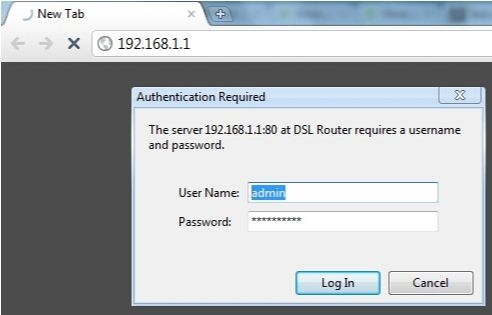Není žádným tajemstvím, že můžete distribuovat internet z telefonu do jiných mobilních zařízení a počítačů. A v tomto článku vám ukážu, jak používat telefon Android jako modem pro počítač nebo notebook. Při připojení pomocí kabelu USB. Toto schéma je vhodné především pro stacionární počítače, které nemají modul Wi-Fi. A nebudeme je moci připojit k přístupovému bodu Wi-Fi, který lze také spustit v telefonu.
Téměř všechny smartphony se systémem Android mohou distribuovat mobilní internet (v režimu modemu) prostřednictvím Wi-Fi, Bluetooth nebo kabelu USB. Jak nastavit hotspot Wi-Fi, jsem již ukázal v těchto článcích:
- Jak distribuovat internet ze smartphonu Samsung (Android 7.0) přes Wi-Fi
- Jak distribuovat internet přes Wi-Fi na smartphonu Android Meizu
Pokud však máte počítač nebo nefunguje Wi-Fi na notebooku, jednoduše nemůžete počítač připojit k síti Wi-Fi. V takovém případě můžete použít kabel USB. Připojte telefon k počítači a zapněte v telefonu režim „USB tethering“. Počítač bude mít přístup k internetu prostřednictvím telefonu (prostřednictvím mobilního operátora).

Pokud telefon funguje jako modem pomocí kabelu, je okamžitě infikován z počítače. A pokud jej používáte jako přístupový bod Wi-Fi, baterie se velmi rychle vybije a musíte ji neustále připojovat k nabíjení.
Mimochodem, smartphone se systémem Android lze také použít jako adaptér Wi-Fi pro počítač.
Zkontroloval jsem Samsung Galaxy J5. Všechno je velmi jednoduché. Nemusíte do počítače instalovat žádné ovladače, vytvářet připojení atd. Stačí zapnout mobilní data v telefonu (internet přes EDGE, 3G, 4G), připojit přes USB k počítači a aktivovat v nastavení režim „USB modem“.
Myslím, že tato funkce funguje přesně stejně na všech telefonech se systémem Android. Nemohu to teď zkontrolovat na telefonech od Huawei, Xiaomi, Lenovo, Sony, LG atd., Ale pokud existují rozdíly v nastavení a jménech, nejsou kritické.
Chytrý telefon Android v režimu USB modemu
Ve svém počítači nemusíte nic konfigurovat. Mimochodem, na mém počítači, na kterém jsem vše testoval, běží Windows 10.
Pamatujte, že v režimu modemu bude počítač připojený k telefonu používat připojení k internetu prostřednictvím mobilního operátora. Pokud tedy nemáte neomezený mobilní internet, je možné, že z vašeho účtu bude účtován poplatek za připojení k internetu. Doporučuji ověřit u podpory podmínky vašeho tarifního plánu.
Zapněte v telefonu mobilní internet (mobilní data).

Poté připojte telefon k počítači pomocí kabelu USB.

Poté v nastavení telefonu (někde v části „Připojení“ - „Přístupový bod a modem“) zapněte „USB modem“.

Po několika sekundách by měl mít počítač přístup k internetu prostřednictvím smartphonu.

A pokud otevřete okno „Síťové adaptéry“, uvidíte nové připojení „Ethernet“.

Hlavní věc je, že počítač má přístup k internetu. Chcete-li jej deaktivovat, vypněte v nastavení telefonu režim „USB modem“.
Možné problémy s konfigurací telefonu jako USB modemu
Jelikož se naše zařízení, obsluha, nastavení liší, je možné, že mohou nastat některé problémy. Pojďme se podívat na ty nejoblíbenější.
- Pokud se objeví připojení k internetu, ale internet nefunguje, musíte se ujistit, že mobilní internet funguje na telefonu. Zkuste otevřít web v telefonu pomocí prohlížeče. Možná máte nějaká omezení ze strany operátora.
- Někteří operátoři zakazují distribuci mobilního internetu pomocí telefonu jako modemu. A to nejen prostřednictvím USB, ale také prostřednictvím Wi-Fi. Pokud tedy děláte vše správně a internet nefunguje přesně, ověřte si u poskytovatele podporu ohledně takového bloku.
- Můžete zkusit dočasně deaktivovat antivirový / firewall v počítači.
- Pokud se webové stránky prostřednictvím takového připojení neotevřou (a programy fungují), zaregistrujte ručně DNS. Ve vlastnostech nového síťového připojení, které se objevilo po nastavení smartphonu Android jako modemu.

- Pokud máte jiný počítač nebo notebook, zkuste to nastavit. Takže můžeme zjistit, co je příčinou problémů.
Pokud je ve vašem telefonu takové připojení nakonfigurováno jiným způsobem, nebo pokud máte nějaké užitečné informace o tomto tématu, sdílejte je v komentářích (můžete také připojit snímek obrazovky, za tuto zvláštní díky). Můžete také položit otázku.